在?監控拆一下?
是誰每天被各大平臺當‘人形韭菜’精準收割
今天為嬛嬛怒充褲褲會員
明天為懸疑片含淚續費綠色App
蹲了八百年的神仙CP終于親了
結果彈出個‘超前點映3元解鎖’?
舉手讓我康康!
是哪個大冤種的VIP等級
已經卷成尊貴的VVVIP中P
是時候給你的數字生活來點硬核操作了!
Jellyfin使用全教程來咯
把鐵威馬NAS變成24小時不打烊的肥宅快樂屋
用Jellyfin搭建屬于你的Netflix Pro Max Ultra
GoGoGo出發咯!
一、什么是Jellyfin
Jellyfin 是一個開源的媒體服務器軟件,可以將您的電影、電視劇、音樂、照片等媒體文件集中管理,并通過網頁、手機、平板、電視等設備進行流媒體播放。它類似于 Plex 和 Emby,但無需任何付費即可享受所有功能。
二、如何使用TOS 6中的Jellyfin
準備工作
1.TOS 系統版本及設備要求
TOS 6.0 或更高版本,硬件加速需 GPU 支持,否則不可用。
2.安裝 Jellyfin 應用并完成初始化
進入“應用中心”,搜索找到“影視”應用后進行安裝。
首次訪問會進入設置向導,按照引導依次完成以下設置。
?語言:界面的顯示語言,根據您的需要進行設置。
?賬號:請記住您設置的賬號與密碼,便于您在初始化完成后可以順利登錄。
?媒體庫:需要將存放媒體資源的文件夾添加至媒體庫才能被正常識別,也可以稍后添加。
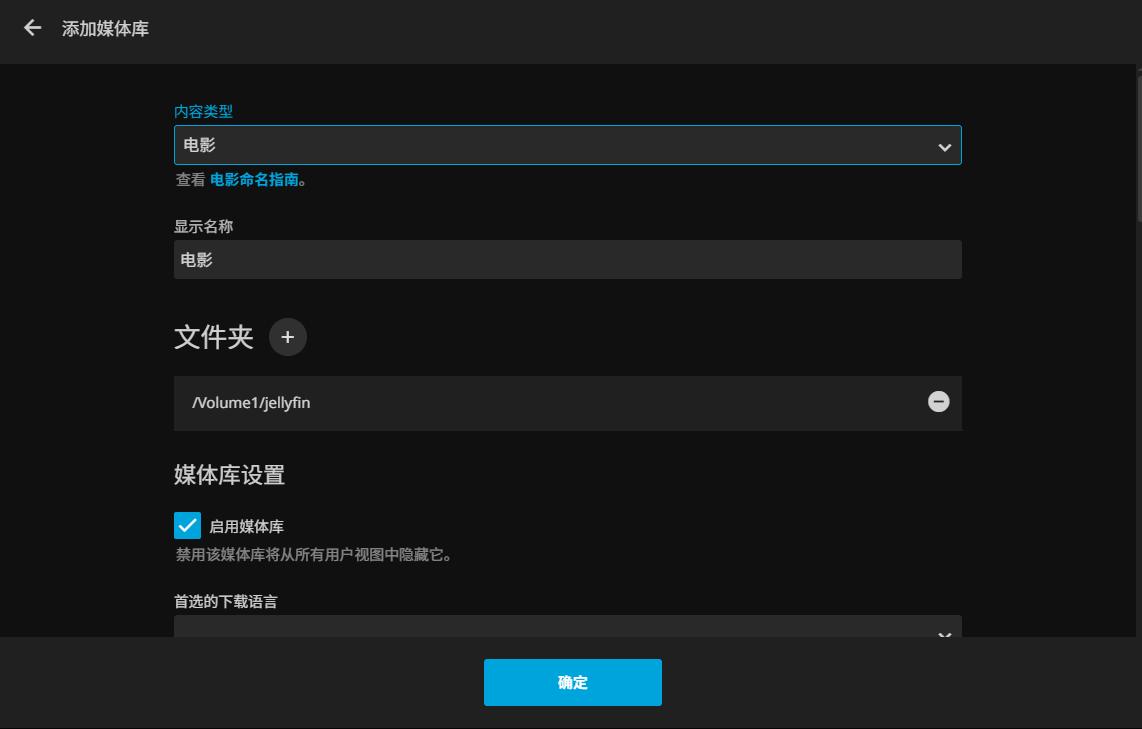
?元數據語言:元數據語言關系到您的媒體海報墻的顯示語言,建議您按需選擇。
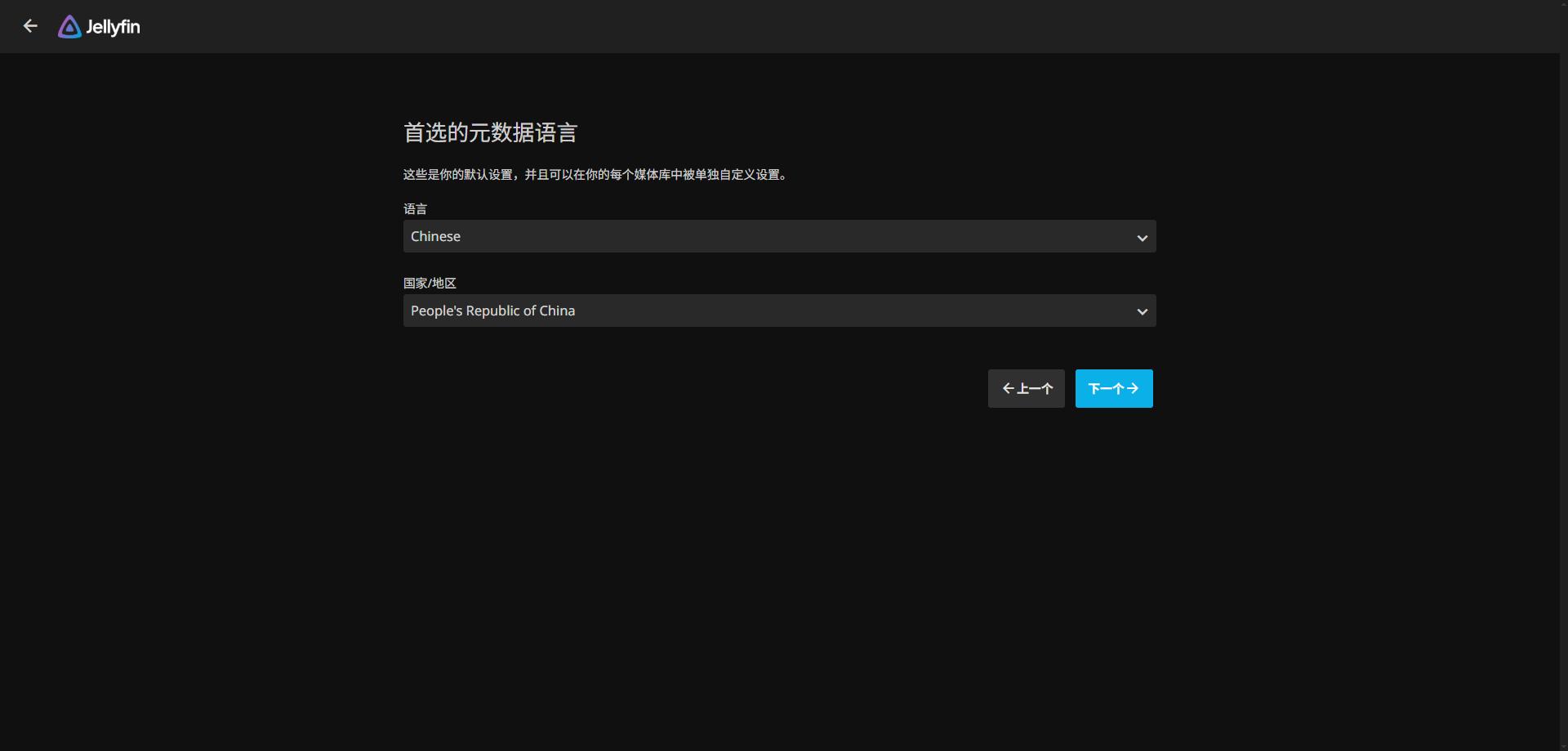
?遠程訪問:可以根據您的使用場景選擇是否啟用。
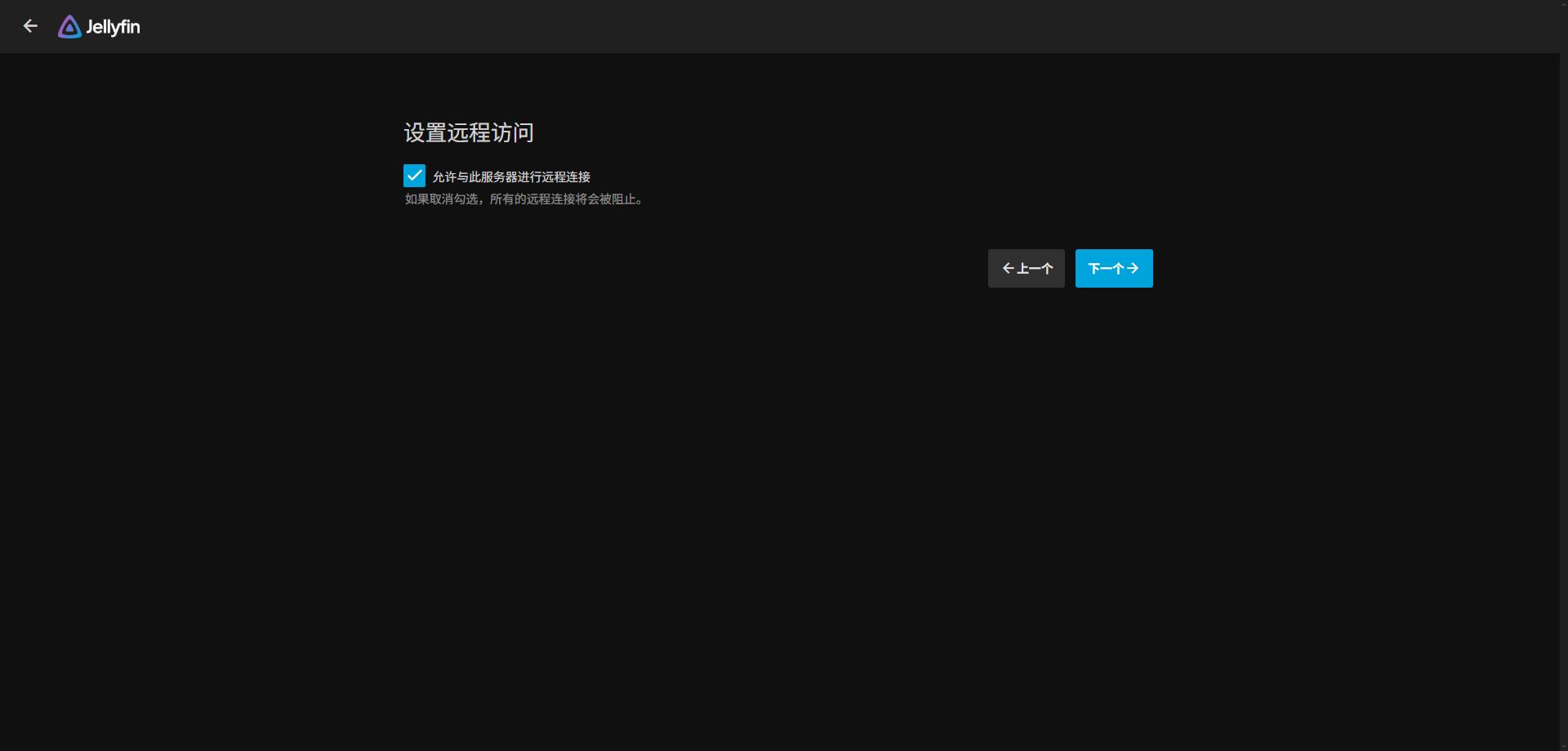
完成設置,點擊“完成”即可進入 Jellyfin 登錄頁面,輸入剛剛設置的賬號和密碼進行登錄。
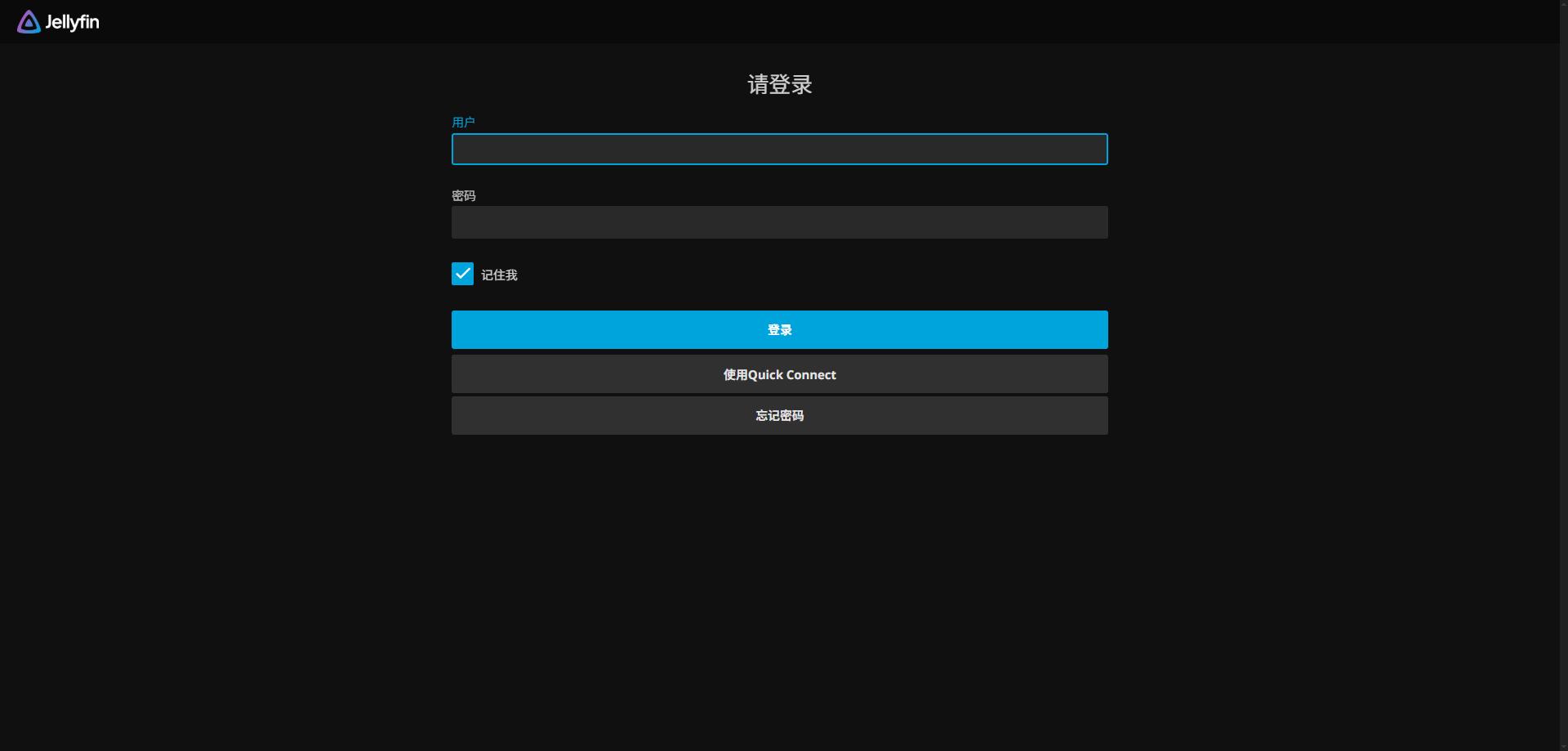
3.媒體庫整理
安裝完成后,系統會自動創建一個名為 jellyfin 的共享文件夾。您可以將需要管理的媒體文件(如電影、音樂、照片等文件)存放于此文件夾中。建議你在此文件夾下按媒體資源類型進行分類 (如:電源、電視劇)
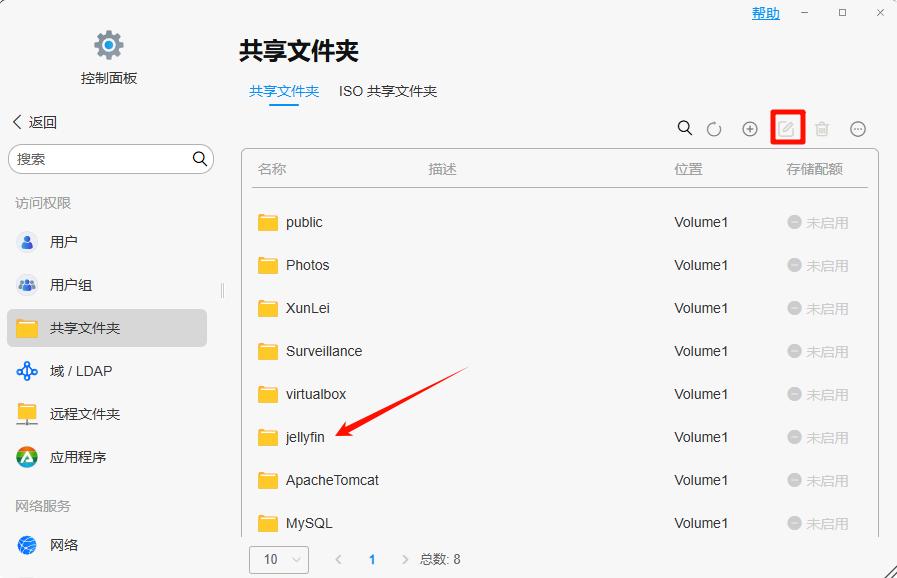
?注意:你也可以選擇其它文件夾用于存放媒體文件,當選擇其它文件夾需對該文件夾設置應用用戶jellyfin的讀寫權限,以確保能有權限訪問媒體資源。(jellfin文件夾默認為應用用戶分配了讀寫權限)
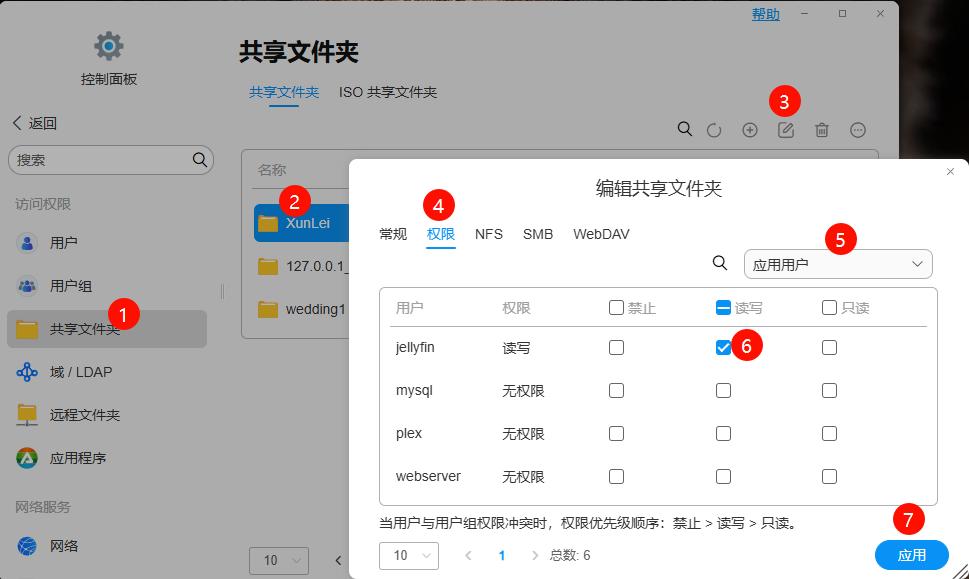
如何在TOS 6中使用Jellyfin
1.添加媒體庫
登錄 Jellyfin 后,點擊左上角菜單圖標,選擇“控制臺”。
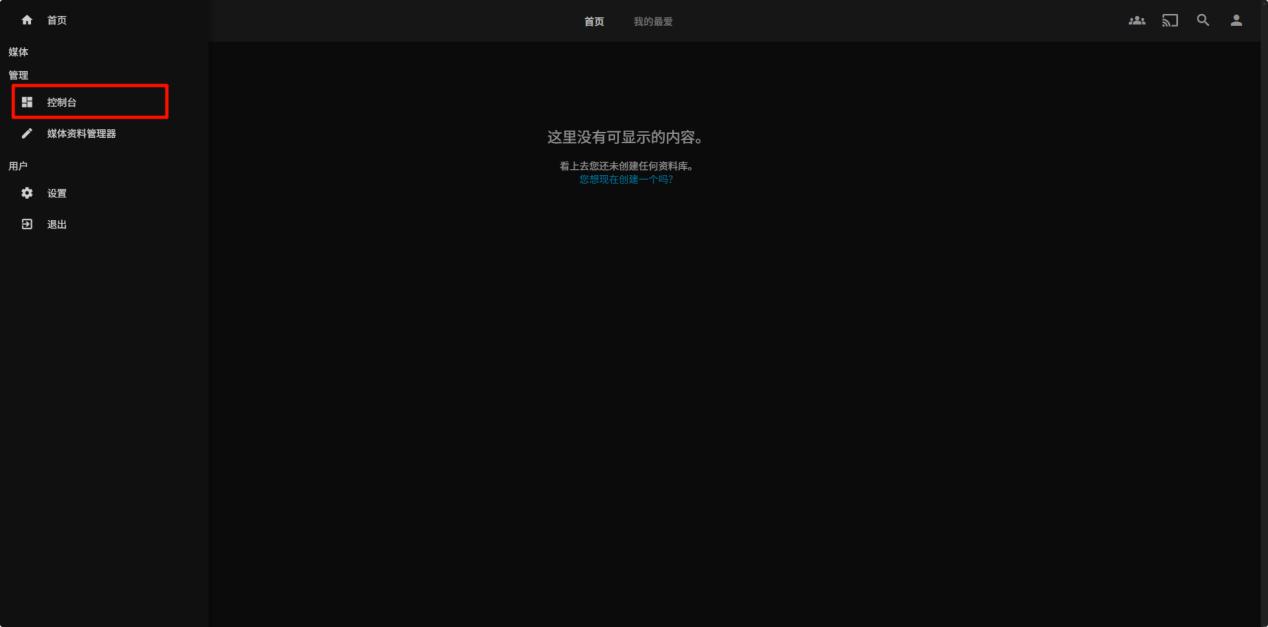
在控制臺左側菜單中,選擇“媒體庫”,然后點擊“添加媒體庫”。
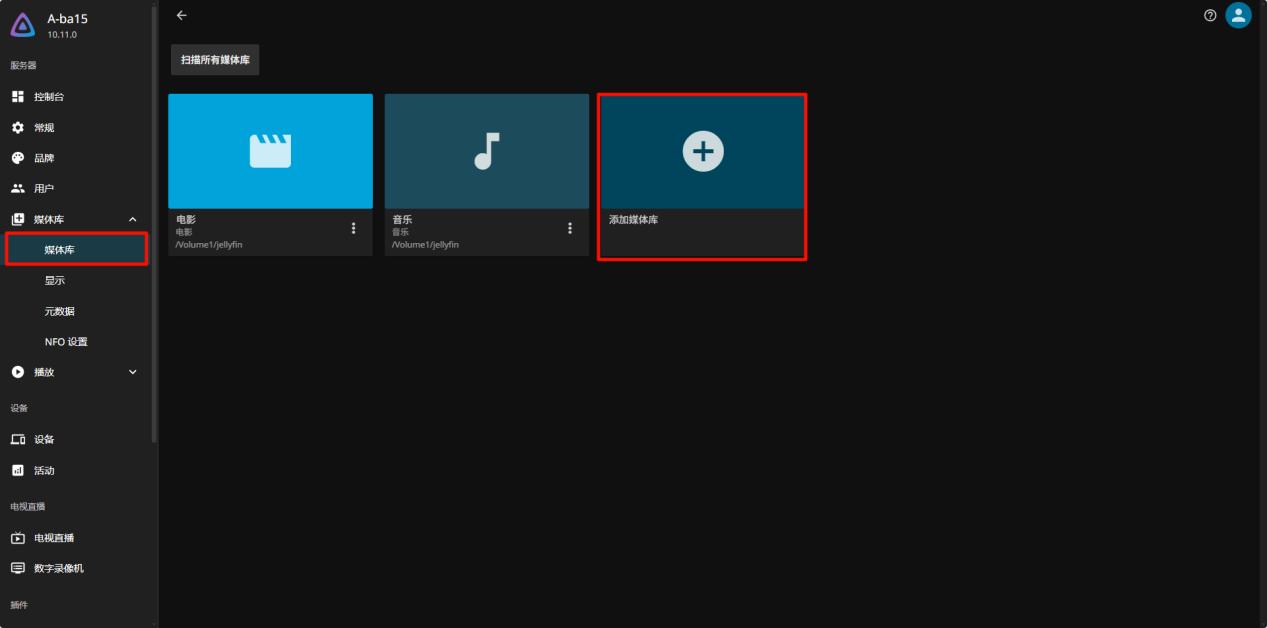
添加媒體庫需要選擇媒體類型(電影、電視劇、音樂等);
設置媒體庫名稱并添加媒體文件所在的文件夾,還可根據需求設置其他選項,例如元數據下載器、圖像保存位置等。點擊“確定”保存設置。
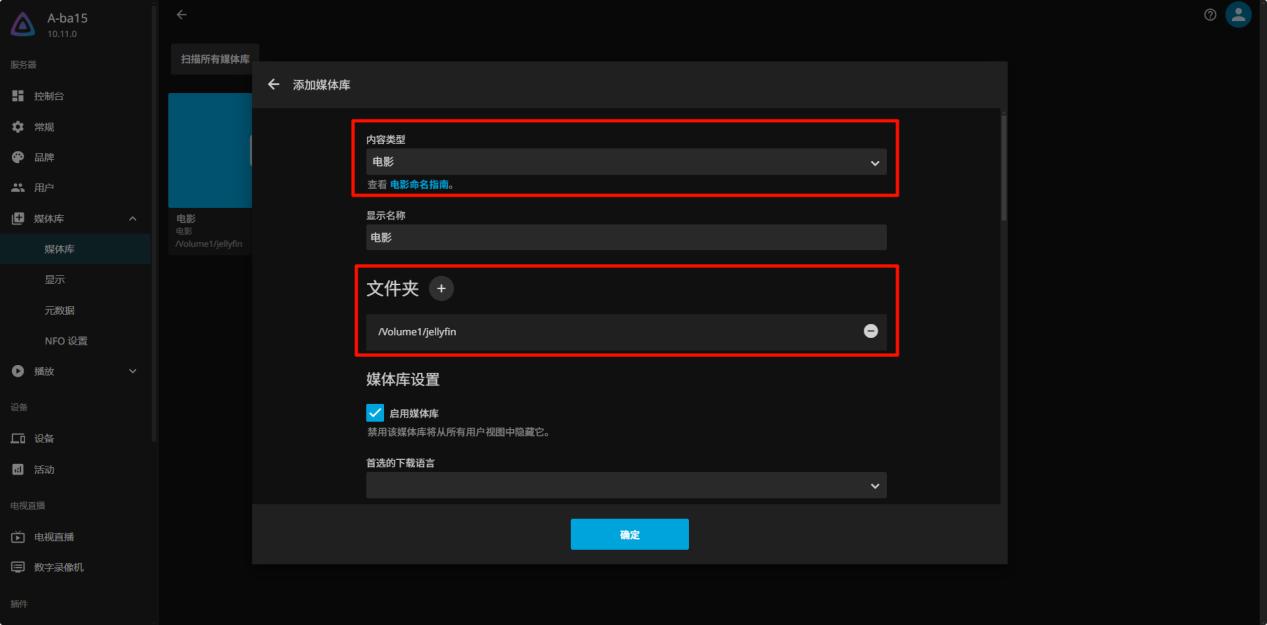
保存后,Jellyfin 會自動掃描媒體文件并下載元數據。你也可以在控制臺首頁點擊“掃描所有媒體庫”手動掃描媒體文件。
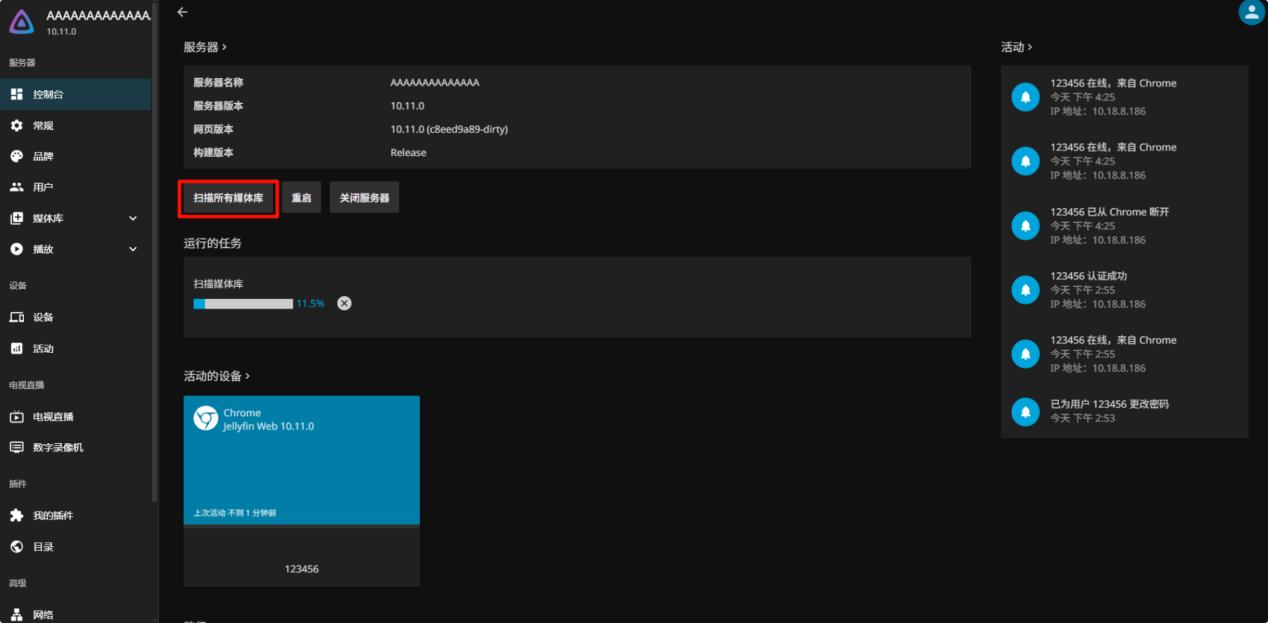
掃描完成后就可以進入媒體庫觀看媒體資源了。
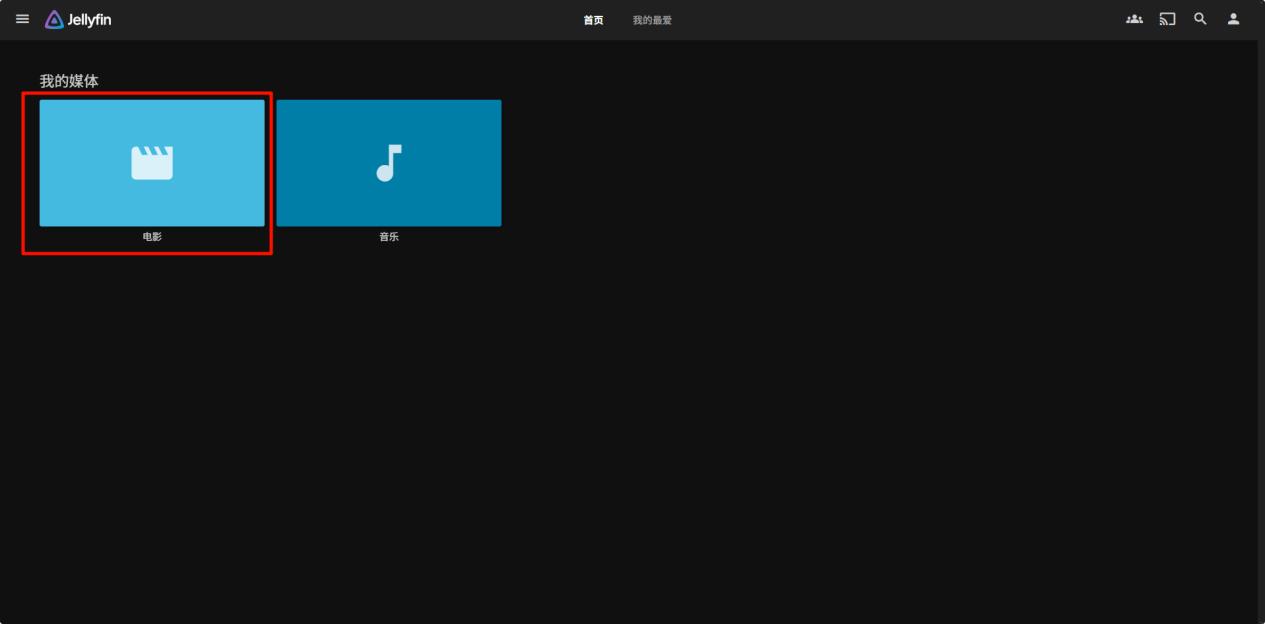
2.硬件轉碼
硬件轉碼可以減輕 CPU 負擔,提高視頻播放流暢度。在 Jellyfin 控制臺中,選擇“播放”-“轉碼”進行設置。系統已默認調整為最優的轉碼配置,建議不要隨意調整。
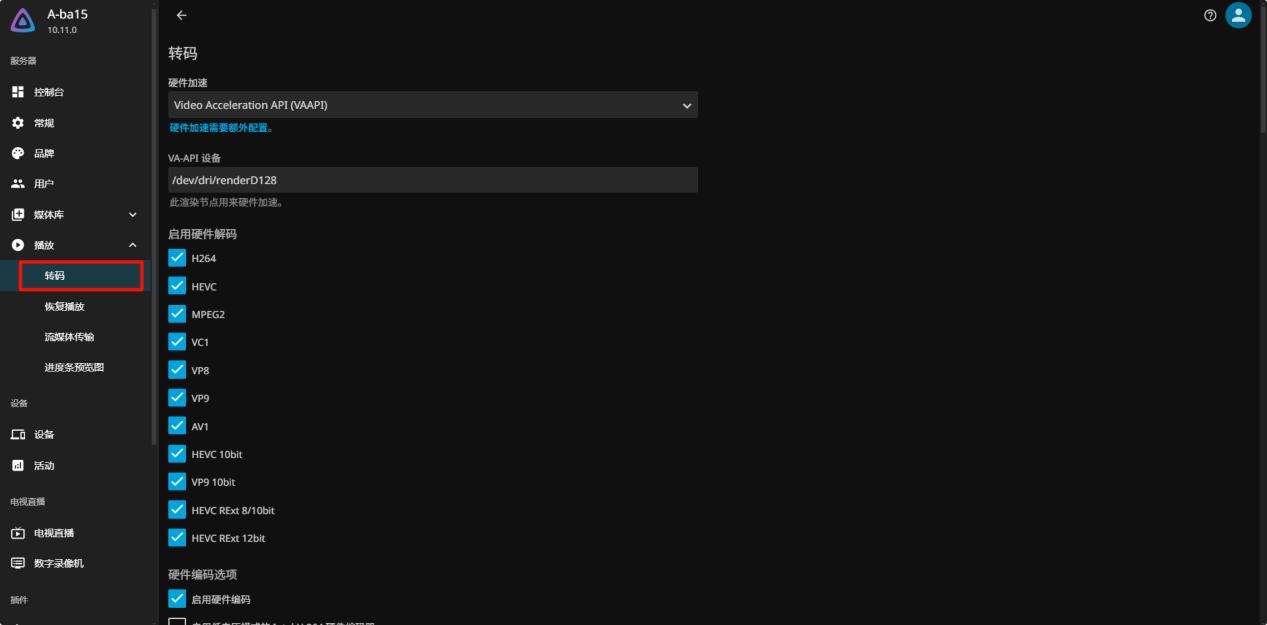
3.多用戶設置
可以在“用戶”菜單添加用戶,添加后可對該用戶分配不同的媒體庫,從而實現為不同用戶設置不同媒體資源訪問權限。
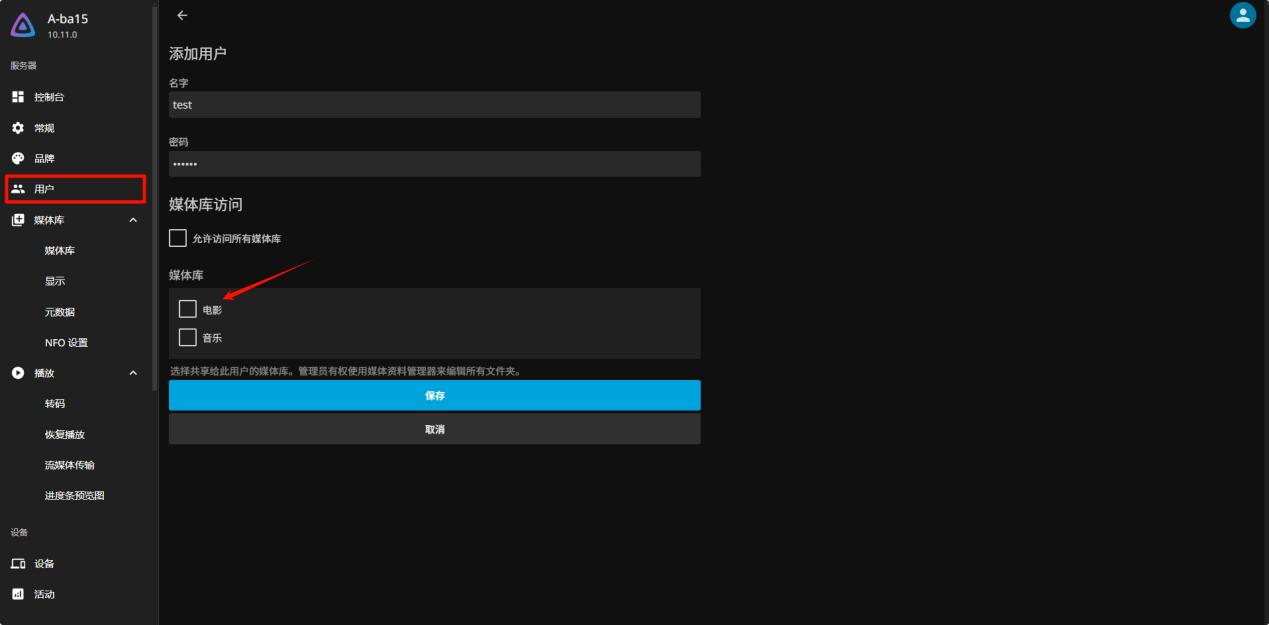
三、Q&A
在使用Jellyfin的過程中我們難免會遇到一些問題,下面是一些常見問題及故障排查:
Q:端口沖突問題
A:jellyfin和emby同時啟用時會存在端口沖突的問題,可以停用其中一個應用或者修改其中一個應用的端口。下圖為jellyfin修改端口的示意:
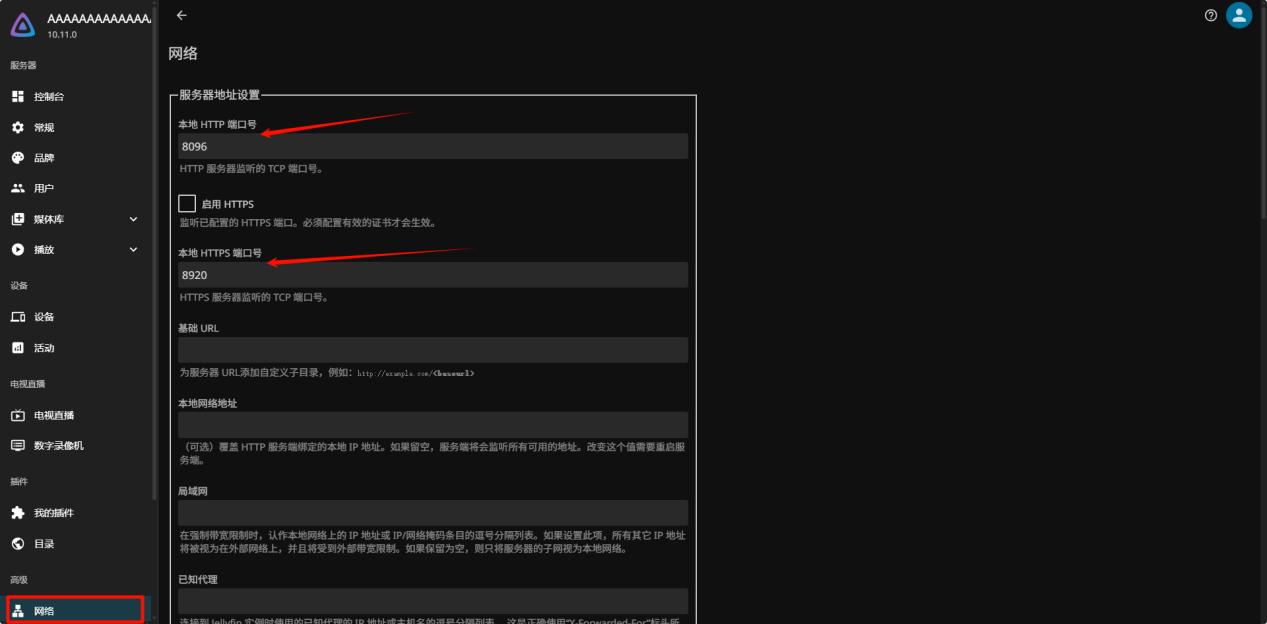
Q:媒體庫文件夾權限
A:當媒體庫無法掃描到媒體文件夾時,在確保媒體資源放置在該文件夾的同時還需確認該文件夾是否設置了應用用戶權限。設置應用用戶權限訪問如下:
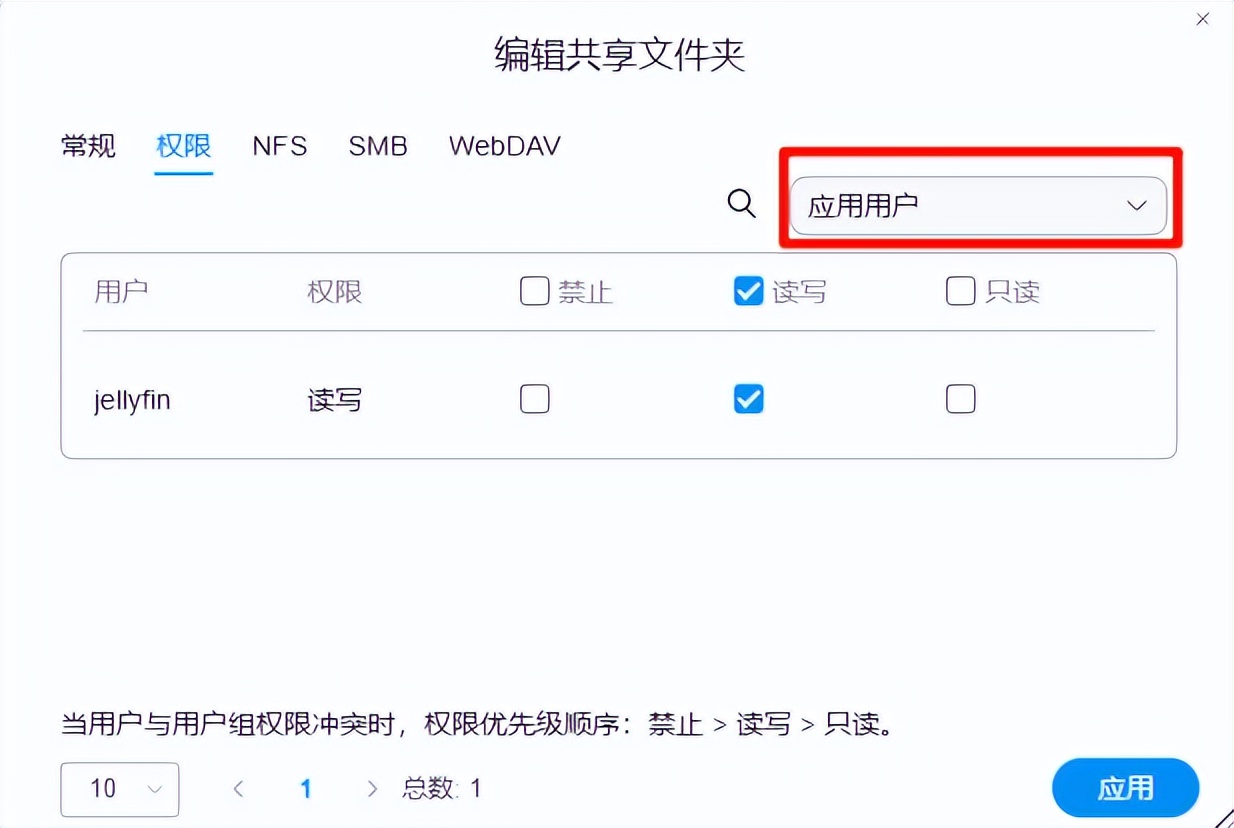
Q:無法進入初始化頁面
A:若打開應用未進入初始化流程,是由于瀏覽器緩存導致的,需要清除瀏覽器緩存,然后在瀏覽器輸入 NAS 的 IP 地址加上 Jellyfin 的端口號(默認 8096),例如:http://192.168.1.100:8096。
整上Jellyfin
從此告別"借會員"的社死瞬間
讓4K杜比片源在你家局域網里飆車
甚至能在朋友面前凡爾賽:
'哎我這私人影院片頭廣告怎么加載不出來啊?'
審核編輯 黃宇
-
NAS
+關注
關注
11文章
301瀏覽量
113173 -
鐵威馬
+關注
關注
0文章
47瀏覽量
9523
發布評論請先 登錄
Photos大升級!鐵威馬NAS攜手AI,打造智能相冊新時代
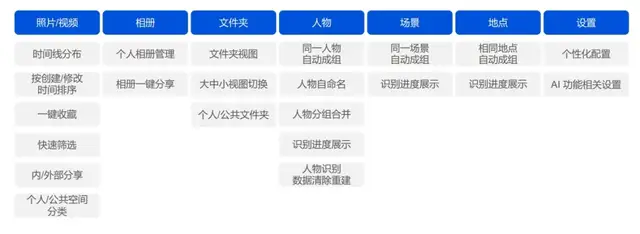
鐵威馬新品領航:讓NAS數據安全變得簡單
鐵威馬NAS新品首發:智慧駕馭存儲,暢享無憂生活
鐵威馬全球發售新品,F6-424 Max領跑高性能NAS市場
鐵威馬新品F8 SSD Plus:假期出行的完美存儲“伙伴”
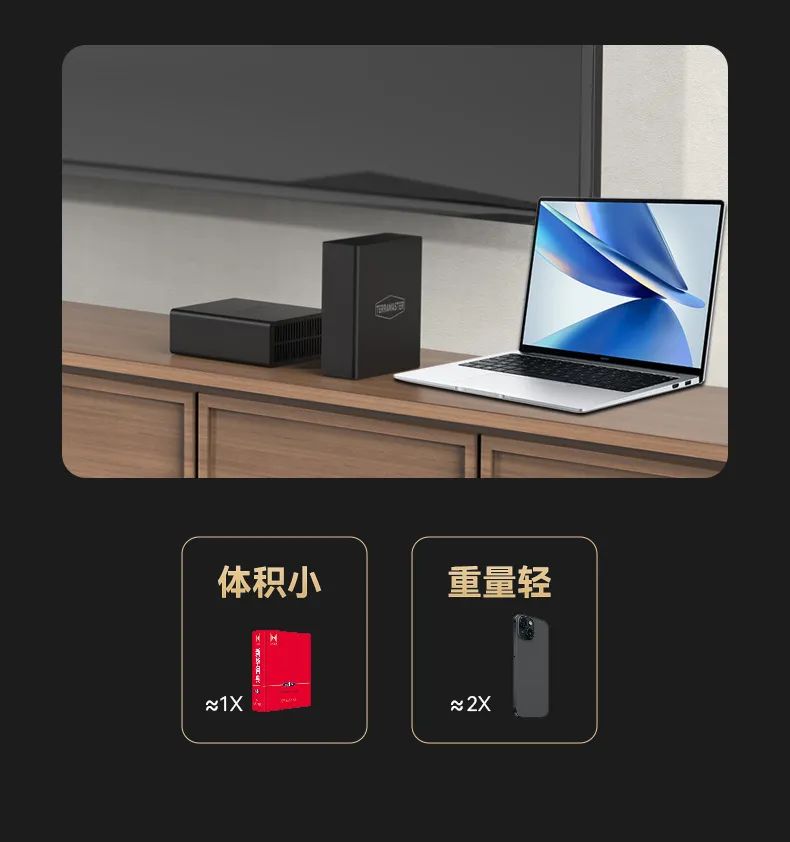
鐵威馬NAS新品F8 SSD Plus上市
鐵威馬NAS新品發布:存儲升級新紀元,全面革新存儲體驗
NAS設備鐵威馬F4-424是如何從市場中脫穎而出的
NAS教程:鐵威馬如何登錄 SSH終端?
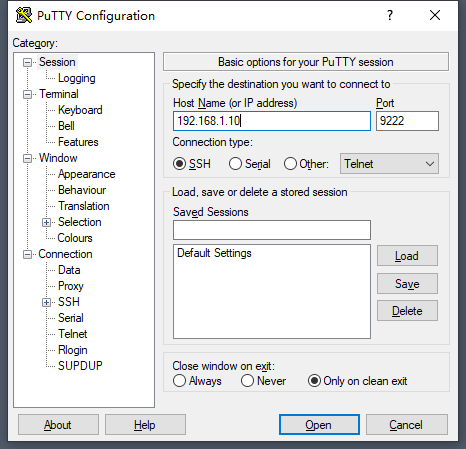
一機實現All in one,NAS如何玩轉虛擬機!
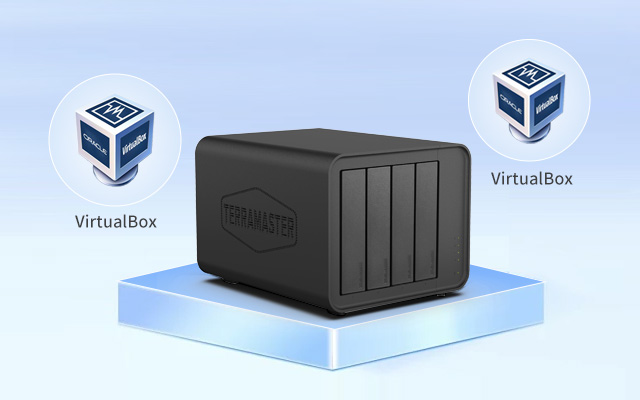





 用鐵威馬NAS+Jellyfin,低成本成為尊貴的影視VVVIP中P
用鐵威馬NAS+Jellyfin,低成本成為尊貴的影視VVVIP中P
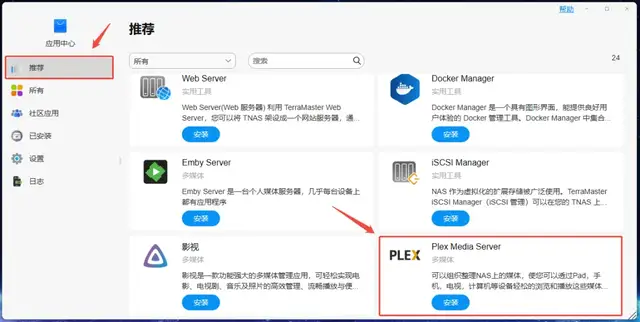
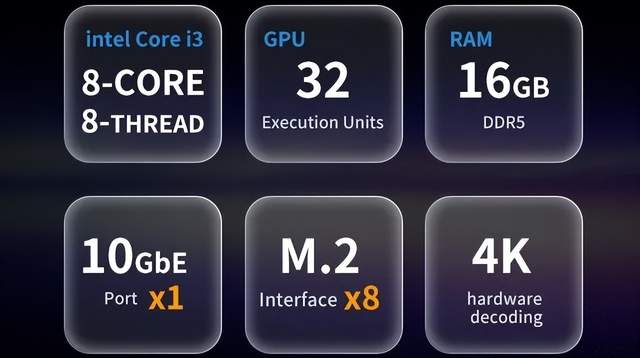













評論